Philips 58PUS6809/12 - Instrukcje
Instrukcja obsługi Philips 58PUS6809/12
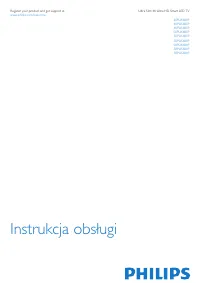
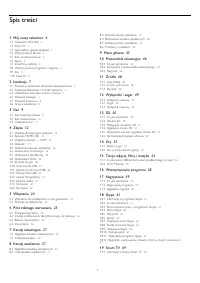
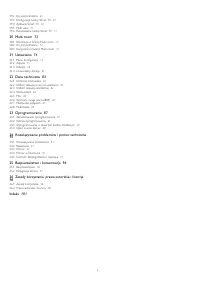
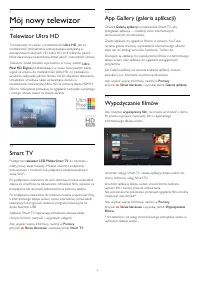
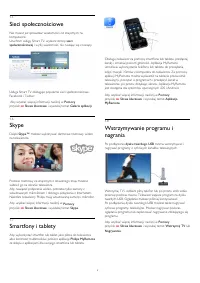
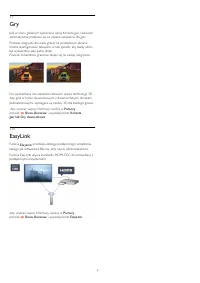

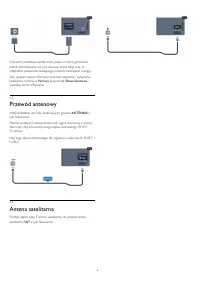
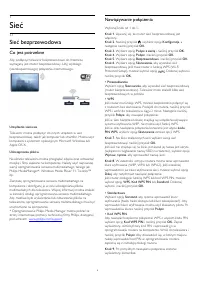
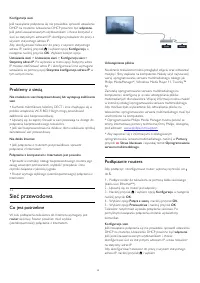
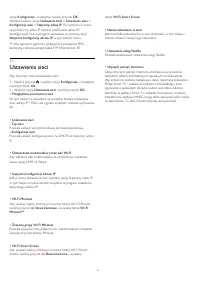
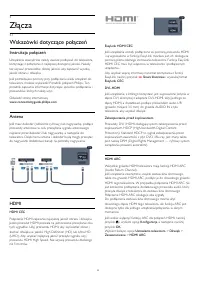
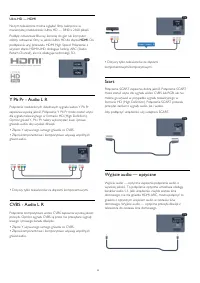
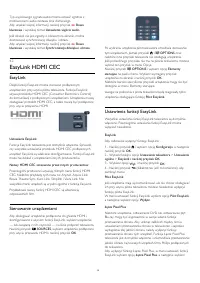
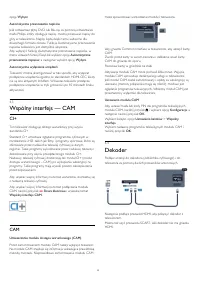
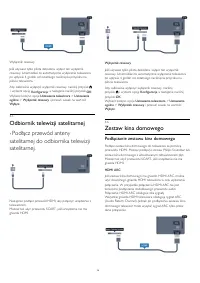
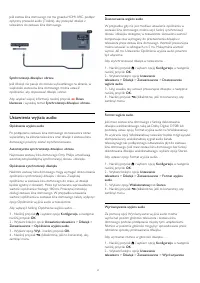
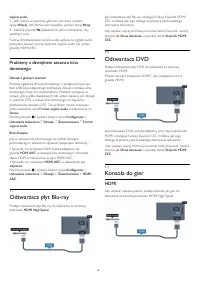
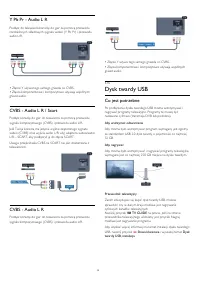

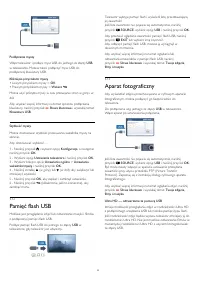
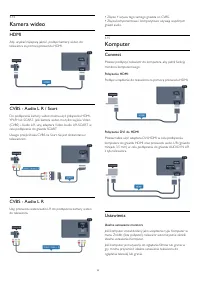

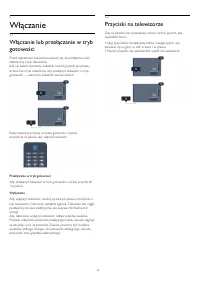
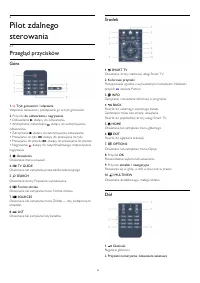
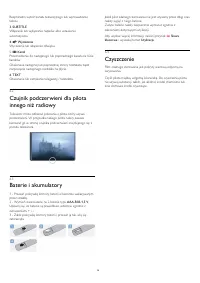
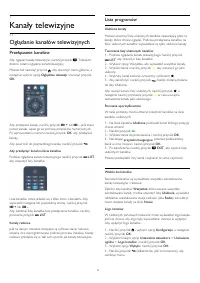
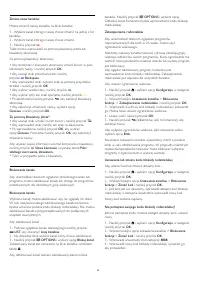
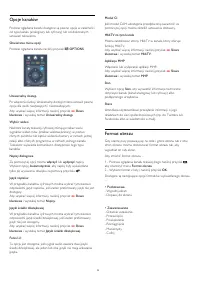
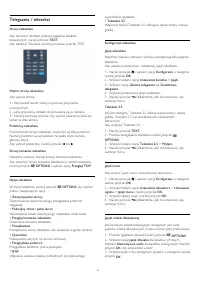
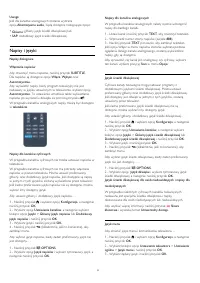
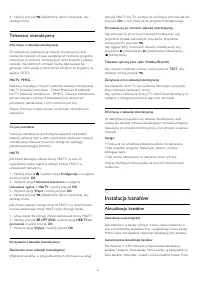
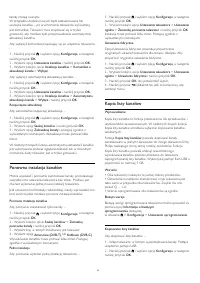
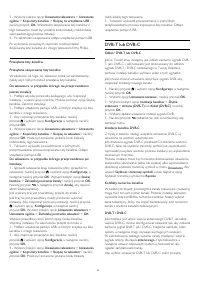
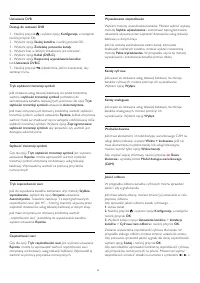
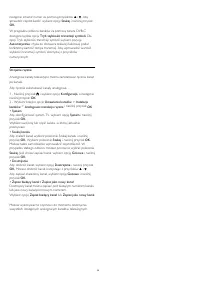
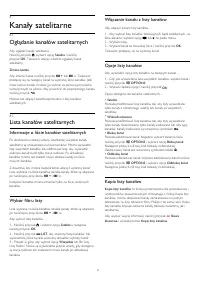
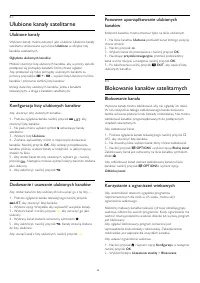
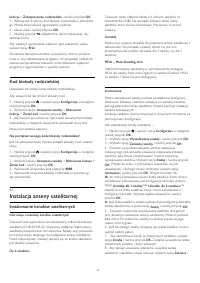
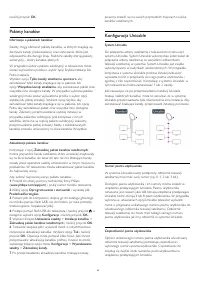
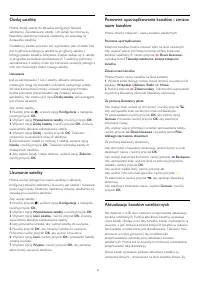
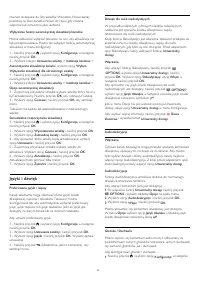
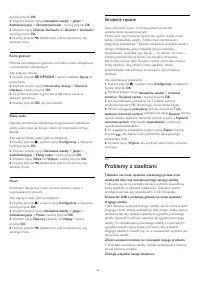
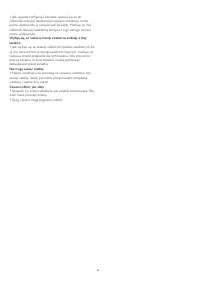
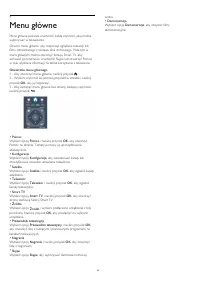

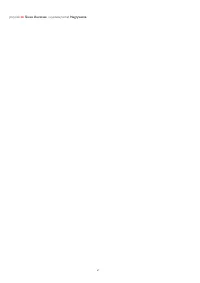
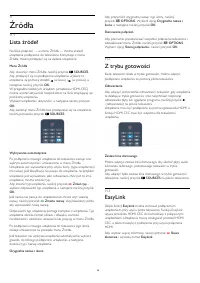
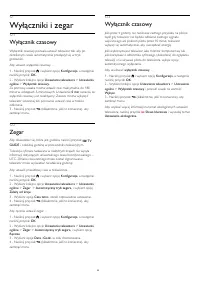
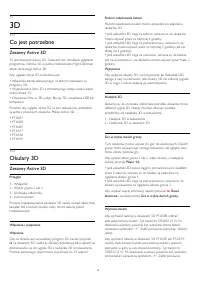


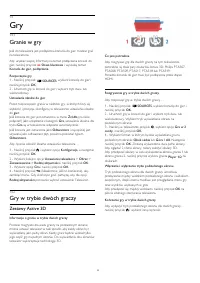

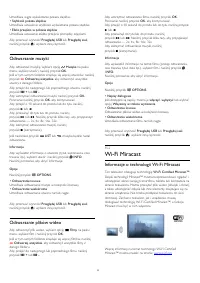
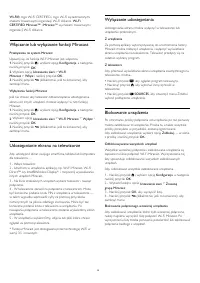
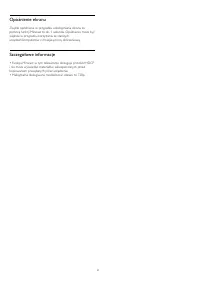
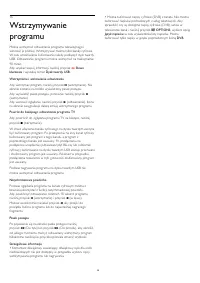

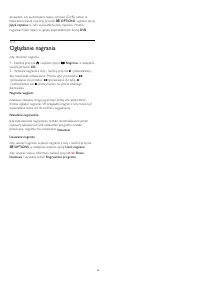
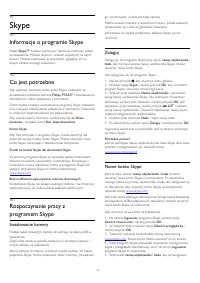
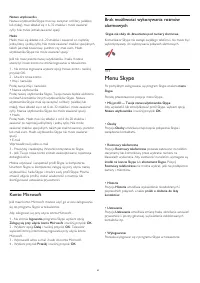
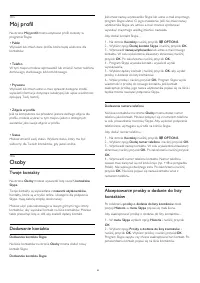
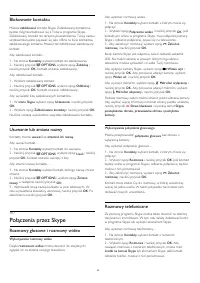
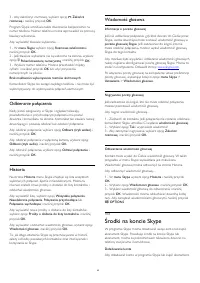
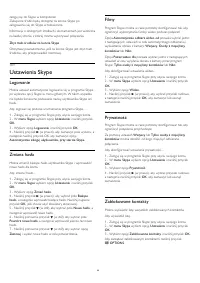
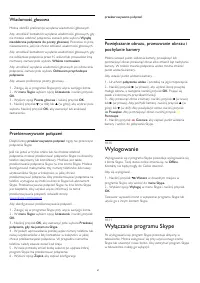
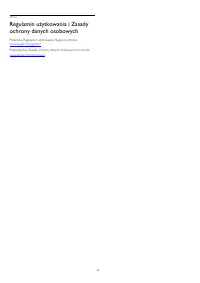
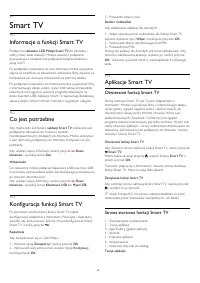
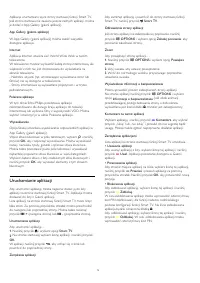
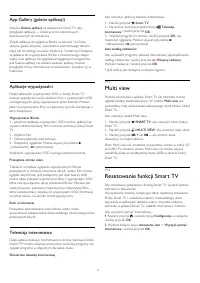
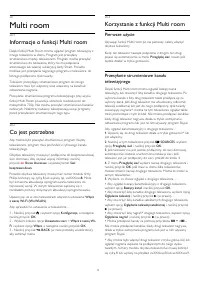
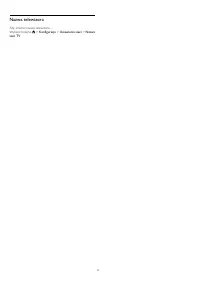
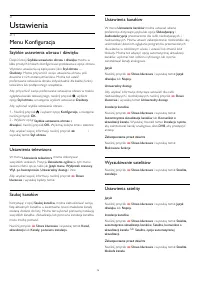

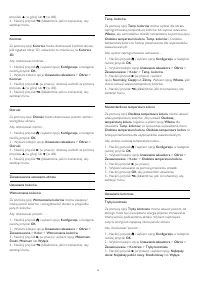
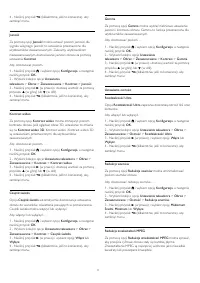
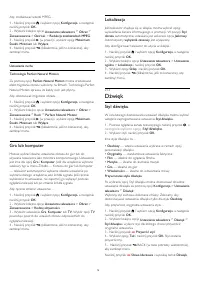
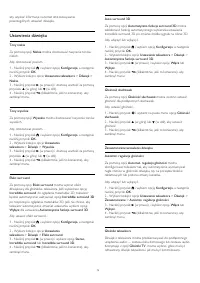
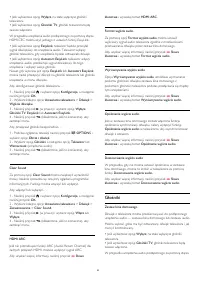
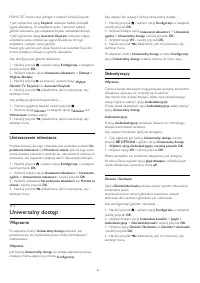
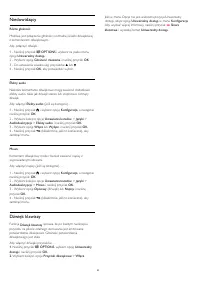
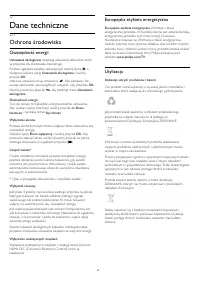
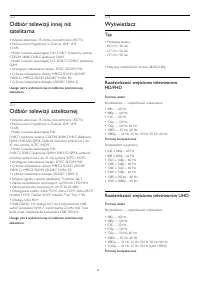
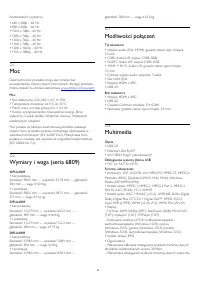
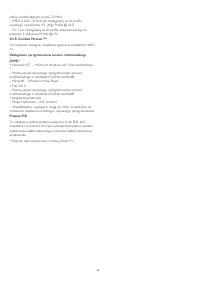
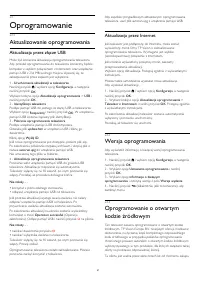
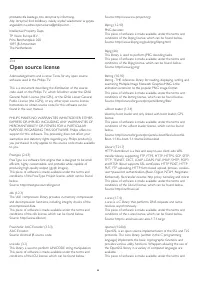
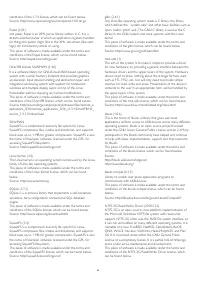
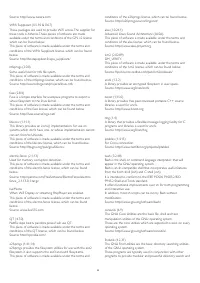
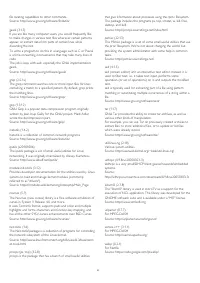
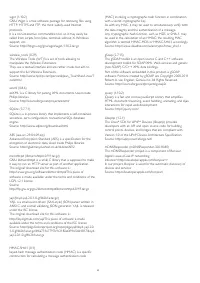

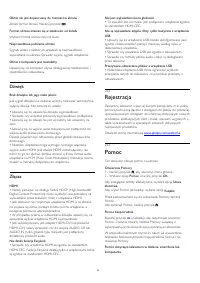
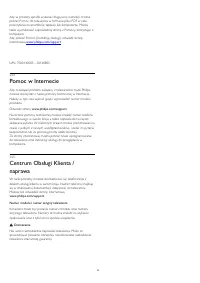
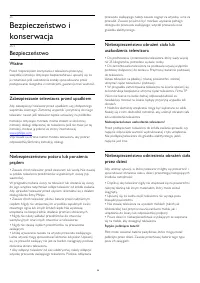
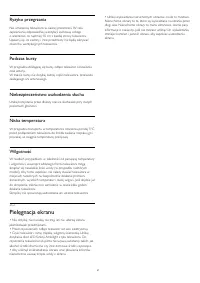
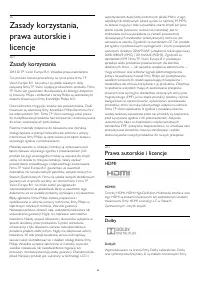
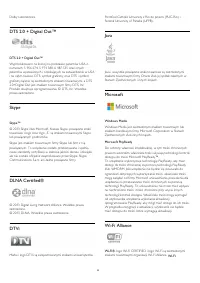
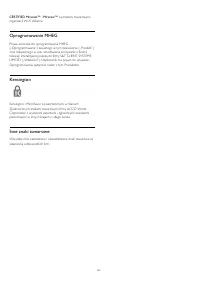
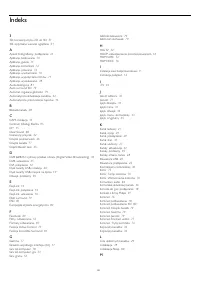
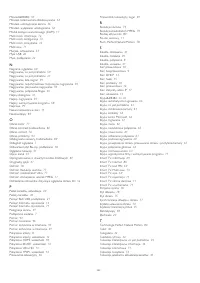
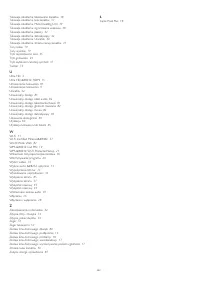
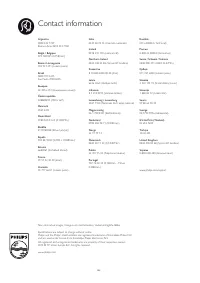
Podsumowanie
Spis treści 1 Mój nowy telewizor 4 1.1 Telewizor Ultra HD 4 1.2 Smart TV 4 1.3 App Gallery (galeria aplikacji) 4 1.4 Wypożyczanie filmów 4 1.5 Sieci społecznościowe 4 1.6 Skype 5 1.7 Smartfony i tablety 5 1.8 Wstrzymywanie programu i nagrania 5 1.9 Gry 5 1.10 EasyLink 6 2 Instalacja 7 2.1 Przeczytaj...
1 Mój nowy telewizor 1.1 Telewizor Ultra HD Ten telewizor ma ekran o rozdzielczości Ultra HD . Jest to rozdzielczość czterokrotnie przewyższająca spotykaną wstandardowych ekranach HD. Ultra HD to 8 milionów pikseli,które zapewniają niespotykaną dotąd jakość i naturalność obrazu. Telewizor został pon...
2 Instalacja 2.1 Przeczytaj wskazówki dotyczącebezpieczeństwa Przed rozpoczęciem korzystania z telewizora przeczytajwskazówki dotyczące bezpieczeństwa. W Pomocy przejdź do części Bezpieczeństwo i konserwacja > Bezpieczeństwo . 2.2 Podstawa telewizora i montażnaścienny Podstawa do telewizora Sposó...
Telewizor pochłania bardzo mało prądu w trybie gotowości,jednak jeśli telewizor nie jest używany przez długi czas, toodłączenie przewodu zasilającego pozwoli oszczędzać energię. Aby uzyskać więcej informacji na temat włączania i wyłączaniatelewizora, naciśnij w Pomocy przycisk Słowa kluczowe i wys...
3 Sieć 3.1 Sieć bezprzewodowa Co jest potrzebne Aby podłączyć telewizor bezprzewodowo do Internetu,wymagany jest router bezprzewodowy. Użyj szybkiego(szerokopasmowego) połączenia internetowego. Urządzenia sieciowe Telewizor można podłączyć do innych urządzeń w siecibezprzewodowej, takich jak kompute...
Konfiguracja sieci Jeśli nawiązanie połączenia się nie powiedzie, sprawdź ustawienieDHCP na routerze. Ustawienie DHCP powinno być włączone . Jeśli jesteś zaawansowanym użytkownikiem i chcesz korzystać zsieci ze statycznymi adresami IP, skonfiguruj telewizor do pracy zużyciem statycznego adresu IP.Ab...
opcję Konfiguracja , a następnie naciśnij przycisk OK . Wybierz kolejno opcje Ustawienia sieci > Ustawienia sieci > Konfiguracja sieci > Statyczny adres IP . Po wybraniu w menu opcji Statyczny adres IP możesz zdefiniować adres IP iskonfigurować inne wymagane ustawienia za pomocą opcji Staty...
4 Złącza 4.1 Wskazówki dotyczące połączeń Instrukcja połączeń Urządzenia zewnętrzne należy zawsze podłączać do telewizora,korzystając z połączenia o najlepszej dostępnej jakości. Należyteż używać przewodów dobrej jakości, aby zapewnić wysokąjakość obrazu i dźwięku. Jeśli potrzebujesz pomocy przy pod...
Ultra HD — HDMI Na tym telewizorze można oglądać filmy nakręcone wmacierzystej rozdzielczości Ultra HD — 3840 x 2160 pikseli. Podłącz odtwarzacz Blu-ray, konsolę do gier lub komputerzdolny odtwarzać filmy w jakości Ultra HD do złącza HDMI . Do podłączenia użyj przewodu HDMI High Speed. Połączenie zu...
Typ wyjściowego sygnału audio można ustawić zgodnie zmożliwościami audio zestawu kina domowego.Aby uzyskać więcej informacji, naciśnij przycisk Słowa kluczowe i wyszukaj temat Ustawienia wyjścia audio . Jeśli dźwięk nie jest zgodny z obrazem na ekranie, możnadostosować synchronizację dźwięku i obr...
opcję Wyłącz . Automatyczne przenoszenie napisów Jeśli odtwarzasz płytę DVD lub Blu-ray za pomocą odtwarzaczamarki Philips, który obsługuje napisy, można przesuwać napisy dogóry w telewizorze. Napisy będą dzięki temu widoczne dladowolnego formatu obrazu. Funkcja Automatyczne przenoszenienapisów tele...
Wyłącznik czasowy Jeśli używasz tylko pilota dekodera, wyłącz ten wyłącznikczasowy. Uniemożliwi to automatyczne wyłączenie telewizorapo upływie 4 godzin od ostatniego naciśnięcia przycisku napilocie telewizora. Aby całkowicie wyłączyć wyłącznik czasowy, naciśnij przycisk i wybierz opcję Konfigurac...
Jeśli zestaw kina domowego nie ma gniazda HDMI ARC, podłączoptyczny przewód audio (Toslink), aby przesyłać dźwięk ztelewizora do zestawu kina domowego. Synchronizacja dźwięku i obrazu Jeśli dźwięk nie pasuje do obrazu wyświetlanego na ekranie, wwiększości zestawów kina domowego można ustawićopóźnien...
wyjścia audio. 3 - Jeśli różnica w poziomie głośności jest duża, wybierz opcję Więcej . Jeśli różnica jest niewielka, wybierz opcję Mniej . 4 - Naciśnij przycisk (kilkakrotnie, jeśli to konieczne), aby zamknąć menu. Funkcja Wyrównywanie wyjścia audio wpływa na sygnały audioprzesyłane zarówno przez...
Y Pb Pr - Audio L R Podłącz do telewizora konsolę do gier za pomocą przewodurozdzielonych składowych sygnału wideo (Y Pb Pr) i przewoduaudio L/R. • Złącze Y używa tego samego gniazda co CVBS.• Złącza komponentowe i kompozytowe używają wspólnychgniazd audio. CVBS - Audio L R / Scart Podłącz konsolę d...
Instalacja Zanim będzie możliwe wstrzymywanie odtwarzania i nagrywanieprogramów, konieczne jest podłączenie i sformatowanie dyskutwardego USB. Jeśli chcesz nagrywać programy, korzystając zdanych przewodnika telewizyjnego z Internetu, przedzainstalowaniem dysku twardego USB musisz skonfigurowaćpołącz...
4.14 Kamera wideo HDMI Aby uzyskać najlepszą jakość, podłącz kamerę wideo dotelewizora za pomocą przewodu HDMI. CVBS - Audio L R / Scart Do podłączenia kamery wideo można użyć połączenia HDMI,YPbPr lub SCART. Jeśli kamera wideo ma tylko wyjścia Video(CVBS) i Audio L/R, użyj adaptera Video Audio L/R-...
Aby ręcznie określić idealne ustawienie telewizora. . . 1 - Naciśnij przycisk i wybierz opcję Konfiguracja , a następnie naciśnij przycisk OK . 2 - Wybierz kolejno opcje Ustawienia telewizora > Obraz > Zaawansowane > Rodzaj aktywności i naciśnij przycisk OK . 3 - Wybierz opcję Gra (w celu...
5 Włączanie 5.1 Włączanie lub przełączanie w trybgotowości Przed włączeniem telewizora upewnij się, że podłączono siećelektryczną z tyłu telewizora.Jeśli nie świeci czerwony wskaźnik, naciśnij joystick po prawejstronie lub z tyłu telewizora, aby przełączyć telewizor w trybgotowości — czerwony wskaźn...
6 Pilot zdalnegosterowania 6.1 Przegląd przycisków Góra 1 . Tryb gotowości / włączanie Włączanie telewizora i przełączanie go w tryb gotowości. 2 . Przyciski do odtwarzania i nagrywania • Odtwarzanie , służący do odtwarzania. • Wstrzymanie odtwarzania , służący do wstrzymywania odtwarzania• Za...
7 Kanały telewizyjne 7.1 Oglądanie kanałów telewizyjnych Przełączanie kanałów Aby oglądać kanały telewizyjne, naciśnij przycisk . Telewizor dostroi ostatni oglądany kanał telewizyjny. Możesz też nacisnąć przycisk , aby otworzyć menu główne, a następnie wybrać opcję Oglądanie telewizji i nacisnąć...
Telegazeta / teletekst Strony teletekstu Aby otworzyć teletekst podczas oglądania kanałówtelewizyjnych, naciśnij przycisk TEXT . Aby zamknąć Teletekst, naciśnij ponownie przycisk TEXT. Wybór strony teletekstu Aby wybrać stronę. . . 1 - Wprowadź numer strony za pomocą przycisków numerycznych. 2 - Uży...
Uwaga: Jeśli dla kanałów analogowych zostanie wybranaopcja Alternatywne audio , będą dostępne następujące opcje: • Główne : główny język ścieżki dźwiękowej lub • SAP : dodatkowy język ścieżki dźwiękowej Napisy i języki Napisy dialogowe Włączanie napisów Aby otworzyć menu napisów, naciśnij przycisk S...
4 - Naciśnij przycisk (kilkakrotnie, jeśli to konieczne), aby zamknąć menu. Telewizor interaktywny Informacje o telewizji interaktywnej W następstwie pojawienia się telewizji interaktywnej częśćnadawców telewizji cyfrowej zaczęła łączyć normalne programytelewizyjne ze stronami informacyjnymi oraz ...
8 Kanały satelitarne 8.1 Oglądanie kanałów satelitarnych Aby oglądać kanały satelitarne. . .Naciśnij przycisk , wybierz opcję Satelita i naciśnij przycisk OK . Telewizor włączy ostatnio oglądany kanał satelitarny. Zmiana kanału Aby zmienić kanał, naciśnij przycisk + lub . Telewizor przełączy...
8.3 Ulubione kanały satelitarne Ulubione kanały Wybrane kanały można oznaczyć jako ulubione. Ulubione kanałysatelitarne umieszczane są na liście Ulubione w obrębie listy kanałów satelitarnych. Oglądanie ulubionych kanałów Możesz utworzyć listę ulubionych kanałów, aby w prosty sposóbprzełączać się po...
funkcje > Zabezpieczenie rodzicielskie i naciśnij przycisk OK . 3 - Wprowadź 4-cyfrowy kod blokady rodzicielskiej i potwierdź go. Można teraz ustawić ograniczenie wiekowe. 4 - Ustaw wiek i naciśnij przycisk OK . 5 - Naciśnij przycisk (kilkakrotnie, jeśli to konieczne), aby zamknąć menu. Aby wył...
również dodawane do listy kanałów Wszystkie. Nowe kanałypozostają na liście kanałów Nowe do czasu, gdy zostanąwłączone lub oznaczone jako ulubione. Wyłączanie funkcji automatycznej aktualizacji kanałów Można całkowicie wyłączać telewizor na noc, aby aktualizacja niebyła przeprowadzana. Można też wył...
naciśnij przycisk OK . 2 . Wybierz kolejno opcje Ustawienia satelity > Języki > Audiodeskrypcja > Głośniki/słuchawki i naciśnij przycisk OK . 3 . Wybierz opcję Głośniki , Słuchawki lub Głośniki + słuchawki i naciśnij przycisk OK . 4 . Naciśnij przycisk (kilkakrotnie, jeśli to konieczne), ...
9 Menu główne Menu główne pozwala uruchomić każdą czynność, jaką możnawykonywać w telewizorze. Otwórz menu główne, aby rozpocząć oglądanie telewizji lubfilmu odtwarzanego z zestawu kina domowego. Poza tym wmenu głównym można otworzyć funkcję Smart TV, abysurfować po Internecie, uruchomić Skype lub o...
10 Przewodnik telewizyjny 10.1 Co jest potrzebne Za pomocą przewodnika telewizyjnego można wyświetlić listęaktualnych i zaplanowanych programów telewizyjnych. Wzależności od źródła informacji (danych) przewodnikatelewizyjnego wyświetlane są kanały analogowe i cyfrowe lubtylko kanały cyfrowe. Nie wsz...
11 Źródła 11.1 Lista źródeł Na liście połączeń — w menu Źródła — można znaleźćurządzenia podłączone do telewizora. Korzystając z menuŹródła, można przełączyć się na żądane urządzenie. Menu Źródła Aby otworzyć menu Źródła, naciśnij przycisk SOURCES . Aby przełączyć się na podłączone urządzenie, wyb...
12 Wyłączniki i zegar 12.1 Wyłącznik czasowy Wyłącznik czasowy pozwala ustawić telewizor tak, aby pookreślonym czasie automatycznie przełączył się w trybgotowości. Aby ustawić wyłącznik czasowy. . . 1 - Naciśnij przycisk i wybierz opcję Konfiguracja , a następnie naciśnij przycisk OK . 2 - Wybierz...
13 3D 13.1 Co jest potrzebne Zestawy Active 3D To jest telewizor Active 3D. Telewizor ten umożliwia oglądanieprogramów i filmów 3D w pełnej rozdzielczości High Definitiondzięki technologii Active 3D. Aby oglądać obraz 3D, konieczne jest: • Włączenie kanału telewizyjnego, na którym nadawane sąprogram...
• Unikaj oświetlenia fluorescencyjnego (np. świetlówek TL lubżarówek energooszczędnych działających w niskim zakresieczęstotliwości) oraz bezpośrednio padającego światłasłonecznego, ponieważ mogą one wpływać na obniżenie jakościobrazu 3D. 13.6 Ostrzeżenia dotyczące zdrowia • Nie zaleca się oglądania...
14 Gry 14.1 Granie w gry Jeśli do telewizora jest podłączona konsola do gier, możesz graćna telewizorze. Aby uzyskać więcej informacji na temat podłączania konsoli dogier, naciśnij przycisk Słowa kluczowe i wyszukaj temat Konsola do gier, podłączanie . Rozpoczęcie gry 1 - Naciśnij przycisk SOURC...
17 Nagrywanie 17.1 Co jest potrzebne Nagrywanie programu telewizyjnego wymaga. . . • podłączenia dysku twardego USB sformatowanego w tymtelewizorze;• zainstalowania w tym telewizorze cyfrowych kanałówtelewizyjnych (oglądanych za pomocą funkcji Oglądanietelewizji);• odbierania informacji o kanałach n...
sprawdzić, czy są dostępne napisy cyfrowe (DVB), ustaw wtelewizorze kanał i naciśnij przycisk OPTIONS , wybierz opcję Język napisów w celu wyświetlenia listy napisów. Można nagrywać tylko napisy w języku poprzedzonym ikoną DVB . 17.3 Oglądanie nagrania Aby obejrzeć nagranie. . . 1 - Naciśnij przyc...
18 Skype 18.1 Informacje o programie Skype Dzięki Skype™ możesz wykonywać darmowe rozmowy wideo na telewizorze. Możesz dzwonić i widzieć znajomych na całymświecie. Możesz rozmawiać ze znajomymi, oglądając ich nadużym ekranie swojego telewizora. 18.2 Co jest potrzebne Aby wykonać rozmowę wideo przez ...
Nazwa użytkownika Nazwa użytkownika Skype musi się zaczynać od litery (wielkiejlub małej), musi składać się z 6–32 znaków i może zawieraćcyfry. Nie może jednak zawierać spacji. Hasło Hasło musi się składać z 6–20 znaków i zawierać co najmniejjedną literę i jedną cyfrę. Nie może zawierać znaków specj...
18.5 Mój profil Na stronie Mój profil można edytować profil osobisty w programie Skype. • Public Wyświetl lub zmień dane profilu, które będą widoczne dlakontaktów. • Telefon W tym miejscu możesz wprowadzić lub zmienić numer telefonudomowego, służbowego lub komórkowego. • Prywatne Wyświetl lub zmień ...
Blokowanie kontaktu Możesz zablokować kontakt Skype. Zablokowany kontakt nie będzie mógł skontaktować się z Tobą w programie Skype.Zablokowany kontakt nie otrzyma powiadomienia. Twoja nazwaużytkownika będzie pojawiać się jako offline na liście kontaktówzablokowanego kontaktu. Możesz też odblokować z...
3 - Aby zakończyć rozmowę, wybierz opcję Zakończ rozmowę i naciśnij przycisk OK . Program Skype umożliwia także dzwonienie bezpośrednio nanumer telefonu. Numer telefonu można wprowadzić za pomocąklawiszy wybierania. Aby wyświetlić klawisze wybierania… 1 - W menu Skype wybierz opcję Rozmowa telefon...
zaloguj się do Skype w komputerze.Zakupione środki będą dostępne na koncie Skype pozalogowaniu się do Skype w telewizorze. Informacja o dostępnych środkach i abonamentach jest widocznana każdej stronie, z której można wykonywać połączenia. Zbyt mało środków na koncie Skype Otrzymasz powiadomienie, j...
Wiadomość głosowa Można określić preferencje wysyłania wiadomości głosowych. Aby umożliwić kontaktom wysyłanie wiadomości głosowych, gdynie możesz odebrać połączenia, zaznacz pole wyboru Wysyłaj nieodebrane połączenia do poczty głosowej . Pozostaw to pole niezaznaczone, jeśli nie chcesz odbierać wia...
19 Smart TV 19.1 Informacje o funkcji Smart TV Podłącz ten telewizor LED Philips Smart TV do Internetu i odkryj nowy świat telewizji. Możesz utworzyć połączenieprzewodowe z routerem lub połączenie bezprzewodowe zsiecią Wi-Fi. Po podłączeniu telewizora do sieci domowej można wyświetlaćzdjęcia ze smar...
Aplikacje uruchamiane są ze strony startowej funkcji Smart TV.Jeśli strona startowa nie zawiera jeszcze żadnych aplikacji, możnaje dodać z App Gallery (galerii aplikacji). App Gallery (galeria aplikacji) W App Gallery (galerii aplikacji) można zaleźć wszystkiedostępne aplikacje. Internet Aplikacja I...
App Gallery (galeria aplikacji) Otwórz Galerię aplikacji na telewizorze Smart TV, aby przeglądać aplikacje — kolekcję stron internetowychdostosowanych do telewizora. Znajdź aplikacje do oglądania filmów w serwisie YouTube,czytania gazety krajowej, wyświetlania internetowego albumuzdjęć lub do obsług...
20 Multi room 20.1 Informacje o funkcji Multi room Dzięki funkcji Multi Room można oglądać program telewizyjny zinnego telewizora w domu. Program jest przesyłanystrumieniowo między telewizorami. Program można przesyłaćstrumieniowo do telewizora, który nie ma połączeniaantenowego lub własnej subskryp...
21 Ustawienia 21.1 Menu Konfiguracja Szybkie ustawienia obrazu i dźwięku Dzięki funkcji Szybkie ustawienia obrazu i dźwięku można w kilku prostych krokach skonfigurować podstawowe opcje obrazu.Wybrane ustawienia są zapisywane jako Styl obrazu — Osobisty . Można przywrócić swoje ustawienia obrazu, je...
Podłączanie do sieci Naciśnij przycisk Słowa kluczowe i wyszukaj temat Sieć, bezprzewodowa lub Sieć, przewodowa . Ustawienia sieci Naciśnij przycisk Słowa kluczowe i wyszukaj temat Sieć, ustawienia . Aktualizacja oprogramowania Naciśnij przycisk Słowa kluczowe i wyszukaj temat Oprogramowanie, ...
Aby zredukować usterki MPEG. . . 1 - Naciśnij przycisk i wybierz opcję Konfiguracja , a następnie naciśnij przycisk OK . 2 - Wybierz kolejno opcje Ustawienia telewizora > Obraz > Zaawansowane > Ostrość > Redukcja zniekształceń MPEG . 3 - Naciśnij przycisk (w prawo) i wybierz opcję Ma...
aby uzyskać informacje na temat dostosowywaniaposzczególnych ustawień dźwięku. Ustawienia dźwięku Tony niskie Za pomocą opcji Niskie można dostosować nasycenie tonów niskich. Aby dostosować poziom. . . 1 - Naciśnij przycisk i wybierz opcję Konfiguracja , a następnie naciśnij przycisk OK . 2 - Wybi...
• Jeśli wybierzesz opcję Wyłącz , na stałe wyłączysz głośniki telewizora.• Jeśli wybierzesz opcję Głośniki TV , głośniki telewizora będą zawsze włączone. W przypadku urządzenia audio podłączonego za pomocą złączaHDMI CEC można użyć jednego z ustawień funkcji EasyLink. • Jeśli wybierzesz opcję EasyLi...
HDMI CEC można użyć jednego z ustawień funkcji EasyLink. • Jeśli wybierzesz opcję EasyLink , telewizor będzie przesyłał sygnał dźwiękowy do urządzenia audio. Telewizor wyłączygłośniki telewizora, gdy urządzenie będzie odtwarzało dźwięk.• Jeśli wybierzesz opcję Autostart EasyLink , telewizor włączy u...
22 Dane techniczne 22.1 Ochrona środowiska Oszczędność energii Ustawienia ekologiczne obejmują ustawienia telewizora, które są przyjazne dla środowiska naturalnego.Podczas oglądania kanałów telewizyjnych naciśnij ikonę , a następnie wybierz opcję Ustawienia ekologiczne i naciśnij przycisk OK . Akt...
22.2 Odbiór telewizji innej niżsatelitarna • Wejście antenowe: 75 omów, koncentryczne (IEC75)• Pasma tunera: Hyperband, S-Channel, UHF, VHF• DVB:- Model o nazwie zawierającej PxH: DVB-T (naziemna, antena)COFDM 2K/8K; DVB-C (kablowa) QAM- Model o nazwie zawierającej PxT: DVB-T2; DVB-C (kablowa)QAM• A...
23 Oprogramowanie 23.1 Aktualizowanie oprogramowania Aktualizacja przez złącze USB Może być konieczna aktualizacja oprogramowania telewizora.Aby przesłać oprogramowanie do telewizora, konieczny będziekomputer z szybkim połączeniem z Internetem oraz urządzeniepamięci USB z 256 MB wolnego miejsca. Upe...
24 Rozwiązywanieproblemów i pomoctechniczna 24.1 Rozwiązywanie problemów Kanały Podczas instalacji nie są znajdowane żadne kanały cyfrowe Zapoznaj się z danymi technicznymi, aby upewnić się, żetelewizor obsługuje kanały DVB-T lub DVB-C w danym kraju.Upewnij się, że wszystkie przewody są prawidłowo p...
Obraz nie jest dopasowany do rozmiarów ekranu Zmień format obrazu. Naciśnij przycisk . Format obrazu zmienia się w zależności od kanału Wybierz format obrazu inny niż Auto. Nieprawidłowe położenie obrazu Sygnały wideo z niektórych urządzeń są nieprawidłowowyświetlane na ekranie. Sprawdź wyjście sy...
Aby w prostszy sposób wykonać długą serię instrukcji, możnapobrać Pomoc do telewizora w formacie pliku PDF w celuprzeczytania na smartfonie, tablecie lub komputerze. Możnatakże wydrukować odpowiednią stronę z Pomocy, korzystając zkomputera.Aby pobrać Pomoc (instrukcję obsługi), odwiedź stronęinterne...
25 Bezpieczeństwo ikonserwacja 25.1 Bezpieczeństwo Ważne Przed rozpoczęciem korzystania z telewizora przeczytajwszystkie instrukcje dotyczące bezpieczeństwa i upewnij się, żeje rozumiesz. Jeśli uszkodzenia zostały spowodowane przezpostępowanie niezgodne z instrukcjami, gwarancja traci ważność. Zabez...
Ryzyko przegrzania Nie umieszczaj telewizora w ciasnej przestrzeni. W celuzapewnienia odpowiedniej wentylacji zachowaj odstępo szerokości co najmniej 10 cm z każdej strony telewizora.Upewnij się, że zasłony i inne przedmioty nie będą zakrywaćotworów wentylacyjnych telewizora. Podczas burzy W przypad...
26 Zasady korzystania,prawa autorskie ilicencje 26.1 Zasady korzystania 2014 © TP Vision Europe B.V. Wszelkie prawa zastrzeżone. Ten produkt został wprowadzony na rynek przez firmę TPVision Europe B.V. lub jedną z jej spółek zależnych, dalejnazywaną firmą TP Vision, będącą producentem produktu. Firm...
Dolby Laboratories. DTS 2.0 + Digital Out™ DTS 2.0 + Digital Out™ Wyprodukowano na licencji na podstawie patentów USA onumerach: 5 956 674, 5 974 380, 6 487 535 oraz innychpatentów wystawionych i oczekujących na zatwierdzenie w USAi na całym świecie. DTS, symbol graficzny oraz DTS i symbolgraficzny ...
CERTIFIED Miracast™ i Miracast™ są znakami towarowymi organizacji Wi-Fi Alliance. Oprogramowanie MHEG Prawa autorskie do oprogramowania MHEG(„Oprogramowanie”) zawartego w tym telewizorze („Produkt”)oraz dołączonego w celu umożliwienia korzystania z funkcjitelewizji interaktywnej należą do firmy S&am...
Indeks 3 3D, konwersja trybu 2D do 3D 51 3D, optymalne warunki oglądania 51 A Aparat fotograficzny, podłączanie 21 Aplikacje, blokowanie 70 Aplikacje, galeria 71 Aplikacje, komentarz 72 Aplikacje, polecane 74 Aplikacje, uruchamianie 76 Aplikacje, wypożyczanie filmów 71 Aplikacje, wyszukiwanie 78 Aud...
Other Philips Inne Manuals
-
 Philips STH3020/70
Instrukcja obsługi
Philips STH3020/70
Instrukcja obsługi
-
 Philips STH3010/30
Instrukcja obsługi
Philips STH3010/30
Instrukcja obsługi
-
 Philips STH3020/16
Instrukcja obsługi
Philips STH3020/16
Instrukcja obsługi
-
 Philips STH3000/26R1
Instrukcja obsługi
Philips STH3000/26R1
Instrukcja obsługi
-
 Philips STH3000/26
Instrukcja obsługi
Philips STH3000/26
Instrukcja obsługi
-
 Philips GC6606/20R1
Instrukcja obsługi
Philips GC6606/20R1
Instrukcja obsługi
-
 Philips FC6054/01
Instrukcja obsługi
Philips FC6054/01
Instrukcja obsługi
-
 Philips FC6051/01
Instrukcja obsługi
Philips FC6051/01
Instrukcja obsługi
-
 Philips HD6110/10
Instrukcja obsługi
Philips HD6110/10
Instrukcja obsługi
-
 Philips GC6630/20
Instrukcja obsługi
Philips GC6630/20
Instrukcja obsługi
-
 Philips GC7846/86
Instrukcja obsługi
Philips GC7846/86
Instrukcja obsługi
-
 Philips GC7057/20R1
Instrukcja obsługi
Philips GC7057/20R1
Instrukcja obsługi
-
 Philips GC7035/20R1
Instrukcja obsługi
Philips GC7035/20R1
Instrukcja obsługi
-
 Philips GC7717/80R1
Instrukcja obsługi
Philips GC7717/80R1
Instrukcja obsługi
-
 Philips GC7808/40R1
Instrukcja obsługi
Philips GC7808/40R1
Instrukcja obsługi
-
 Philips AMF220/75
Instrukcja obsługi
Philips AMF220/75
Instrukcja obsługi
-
 Philips AMF765/10
Instrukcja obsługi
Philips AMF765/10
Instrukcja obsługi
-
 Philips GC4220/02
Instrukcja obsługi
Philips GC4220/02
Instrukcja obsługi
-
 Philips GC4244/02
Instrukcja obsługi
Philips GC4244/02
Instrukcja obsługi
-
 Philips GC4411/02
Instrukcja obsługi
Philips GC4411/02
Instrukcja obsługi
